O ERP MAXIPROD vem com um conjunto completo de operações fiscais, que definem o comportamento fiscal e contábil. Não obstante, cada assinante pode criar suas próprias operações fiscais, que não são atualizadas pela MAXIPROD. Veja abaixo como criar uma nova operação fiscal.
A operação fiscal define o comportamento dos itens de uma nota fiscal:
- se pertencem à empresa de origem ou de destino
- o pagamento
- os lançamentos contábeis, tanto da movimentação física dos produtos, como do pagamento
- os impostos, suas alíquotas e demais características, bem como os lançamentos contábeis desses impostos
Estas informações podem ser digitadas diretamente na nota fiscal, ou inicializadas pela operação fiscal.
Esta página mostra:
- Propriedades das operações fiscais
- Uso das operações fiscais
- Como criar uma operação fiscal?
- Exemplo de configuração de uma operação fiscal
- Como configurar os impostos de uma operação fiscal?
- Exceções de operação fiscal dentro de um pedido ou nota fiscal
- Como configurar uma exceção de operação fiscal?
Propriedades das operações fiscais
- Código: identificador alfanumérico de uso interno do ERP.
- Descrição: descrição alfanumérica de uso interno do ERP.
- CFOP: inicializa a natureza da operação da nota fiscal no DANFE, no XML e no Sped.
- Natureza da operação: este campo é inicializado com a descrição padrão (conforme a tabela da SEFAZ), mas pode ser editado, se houver uma razão clara para isso. Este campo preenche a natureza da operação da nota fiscal no DANFE, no XML e no Sped.
- Observações (da operação fiscal): observações gerais da operação fiscal.
- Série: inicializa a série da nota fiscal.
- Finalidade: inicializa a finalidade da nota fiscal.
- Para consumidor final: indica que o destinatário é consumidor final.
- Presença do comprador: propriedade para NFC-e.
- Forma de pagamento: inicializa a forma de pagamento da nota fiscal.
- Condição de frete: inicializa a condição de frete da nota fiscal.
- Local de Incidência do ISS: propriedade para NFS-e.
- Informar frete: define se o frete é informado na nota fiscal ou no item da nota.
- Informar seguro: define se o seguro é informado na nota fiscal ou no item da nota.
- Informar outras despesas: define se outras despesas são informadas na nota fiscal ou no item da nota.
- Informar desconto: define se o desconto é informado na nota fiscal ou no item da nota.
- Documento fiscal: define o tipo de documento fiscal da nota criada.
- Situação do documento: define a situação do documento da nota criada.
- EFD ICMS IPI: define para que registro do SPED Fiscal os dados da nota serão levados.
- Inicializar IE substituto tributário
- Observações (da nota)
- Observações internas (da nota)
- Informações adicionais de interesse do fisco: texto que inicializa o campo de mesmo nome nas NFs que tem esta Operação fiscal.
- Informações adicionais de interesse do contribuinte: texto que inicializa o campo de mesmo nome nas NFs que tem esta Operação fiscal.
- Incluir pedido do cliente (se houver)
- Incluir impostos que compõem o valor total (se houver)
- Incluir informações adicionais do cliente (se houver): checkbox. Se marcado, o campo “Informações adicionais do contribuinte” cadastrado nas propriedades da empresa cliente, é anexado logo após o texto originário da operação fiscal.
- Na NF-e, sobrescrever a razão social do “Destinatário/Remetente” com
- Pagamento: com ou sem
- Conta de crédito, referente ao título ou valor da NF
- Conta de débito (finalidade), referente ao título ou valor da NF
- Centro de custos de débito/crédito
- Pedido de venda
- Item do pedido de venda
- Movimentar estoque: checkbox visível quando está marcada a propriedade “Ao emitir/receber NFs, movimentar estoque” da seção “Configurações de estoque” da tela de “Configurações da empresa” (Configurações
 ). A movimentação de estoque pode ser física, ou apenas de valor, como por exemplo o frete de recebimento de matérias primas.
). A movimentação de estoque pode ser física, ou apenas de valor, como por exemplo o frete de recebimento de matérias primas. - Contas contábeis de origem e destino: se o checkbox “Movimentar estoque” estiver marcado, então são exibidas 2 linhas, mostrando os apelidos das contas contábeis de origem e destino da movimentação. Estas contas são selecionadas através de 2 colunas que contém combos.
- Nos combos da esquerda são mostradas opções fixas do Maxiprod. As opções da origem afetam os estoques selecionados movimentação (2a coluna). Se escolhido “Estoque reprovado/vencido”, por exemplo, só este tipo de estoque será mostrado na tela de estoques disponíveis para seleção. Já no destino as opções são estoque, conta ou incorporação de valor.
- se no combo da esquerda for selecionado “Conta”, então no combo da direita aparecem todas as contas que tem o checkbox “Pode ser usada em movimentação de estoque” marcado, e não tem como finalidade “Estoque” (incluindo “de 3º” / “em poder de 3º”).
- se no combo da esquerda for selecionado “Estoque”, então aparecem todas as contas que tem o checkbox “Pode ser usada em movimentação de estoque” marcado, e tem como finalidade “Estoque” (incluindo “de 3º” / “em poder de 3º”).
- se nos combos da esquerda for selecionada outra opção, que não “Conta” ou “Estoque”, então não é mostrado combo à direita.
- Tipo (dados fiscais): permite definir se a operação fiscal é de compra/venda, devolução ou outros.
- Operação com entrega futura
- Valor contábil
- Gerar registro B020
- Gerar o grupo “Detalhamento de produto sujeito a rastreabilidade” na NF-e
- Código de benefício fiscal na UF
- Produzido em escala relevante
- Indicador do número de parcelas a serem apropriadas (F130)
- Adicionar pedido do cliente nas informações adicionais do produto
- Adicionar dados do lote nas informações adicionais do produto
- Adicionar dados da quantidade e unidade tributável nas informações do produto
- Adicionar dados da nota original nas informações adicionais do produto
- Histórico para lançamentos contábeis
- Gerar lançamentos contábeis adicionais para o valor do item
- Gerar lançamentos contábeis adicionais para a movimentação de estoque
- Uso: permite definir onde a operação fiscal estará disponível para uso.
- Tipo: permite definir o tipo de item que será inserido no documento com esta operação fiscal.
- “Ao inserir itens em nota fiscal ou pedido de venda a partir do estoque, inicializar o valor unitário com”
- Permite informar NF original
- Reabrir pedido
- Permite valor unitário menor do que o preço de venda mínimo do item
- “Este item recebe rateio do frete, seguro e outras despesas informados nos totais do documento”
- Exceções: cada operação fiscal pode ter um conjunto de exceções que, em algumas condições, substituem esta operação fiscal por outra.
- Impostos: parametrizam os impostos da nota fiscal.
Uso das operações fiscais
As notas fiscais podem ser elaboradas a partir de pedidos de venda e pedidos de compra. A operação fiscal pode ser selecionada no início da cadeia e se propagará até as NFs, minimizando a redigitação, portanto os erros.
São selecionadas operações fiscais em:
- cotações de compra
- propostas de venda
- pedidos de compra
- pedidos de venda
- diretamente em NFs emitidas e recebidas, se elas não forem puxadas de pedidos de venda ou de compra, respectivamente.
A cada NF, emitida ou recebida, é atribuída uma operação fiscal. Os itens da NF são inicializados com a operação fiscal da nota, mas esta pode ser alterada para cada item.
Como criar uma operação fiscal?
Pode haver várias operações fiscais com o mesmo CFOP. Por exemplo, com o CFOP 5101 podem ser feitas vendas para pessoas físicas ou jurídicas, com diferentes configurações de impostos.
No exemplo abaixo, o CFOP desejado ainda não está cadastrado no sistema.
1) Vá ao menu “Fiscal > Cadastros > Operações fiscais”.
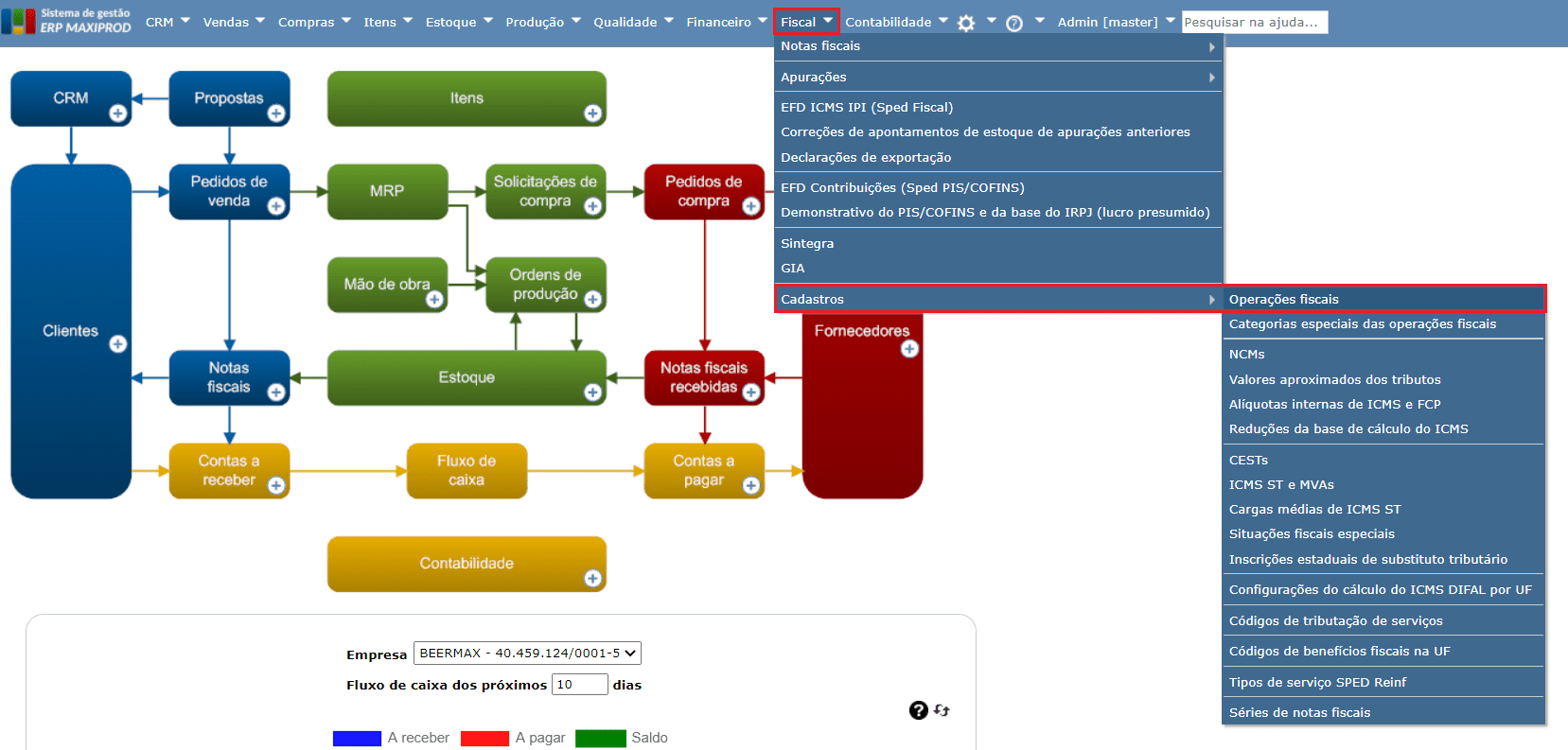
2) Para cadastrar uma nova operação fiscal procure, na tela de operações fiscais, uma similar à operação desejada.
Procure, por exemplo, alguma operação com o mesmo CFOP (Código Fiscal de Operações e Prestações).
3) Com a operação fiscal selecionada, clique em “Duplicar o registro selecionado”.
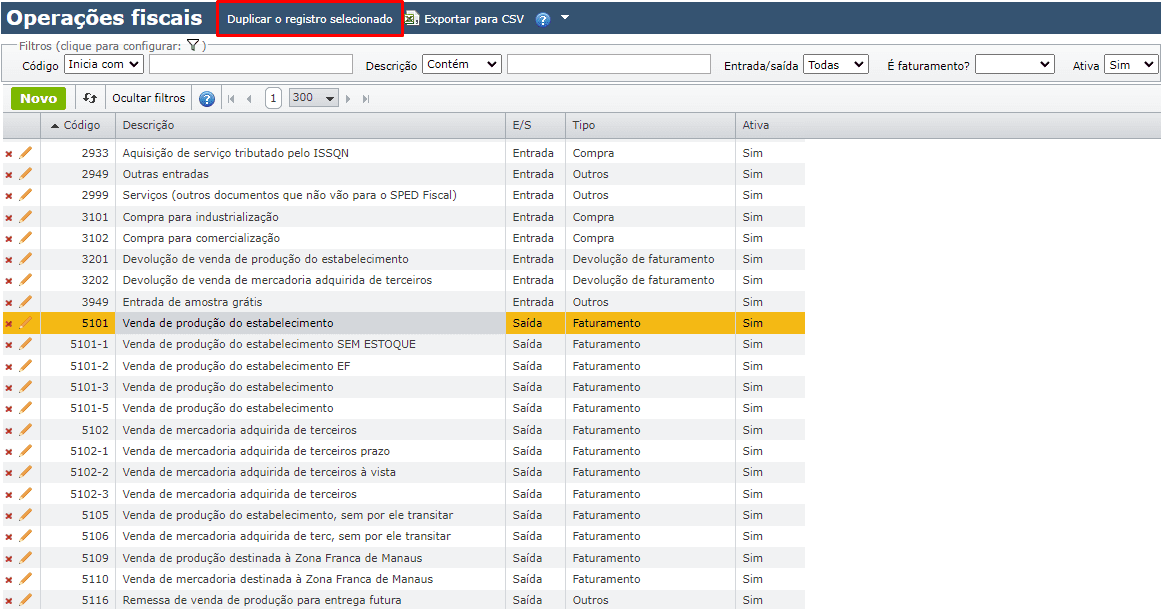
4) Uma tela se abrirá:
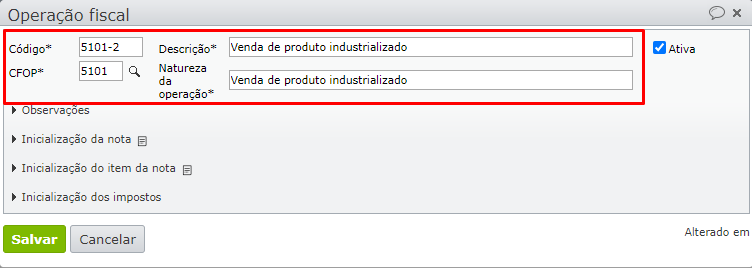
- Informe o código da nova operação fiscal e a sua descrição. O código da operação fiscal pode conter caracteres que incluem o código da CFOP (confira na imagem após o ponto 6).
- Selecione o CFOP dessa operação fiscal. Para usar um CFOP novo, clique na lupa de seleção e utilize o filtro de busca para selecionar o CFOP em nosso cadastro (confira na imagem após o ponto 6).
- O campo “Natureza da operação” conterá a descrição da operação fiscal na impressão da nota fiscal.
5) Além do CFOP, pode ser configurada a “inicialização da nota”, inclusive a série das notas fiscais, a forma de pagamento e o frete.
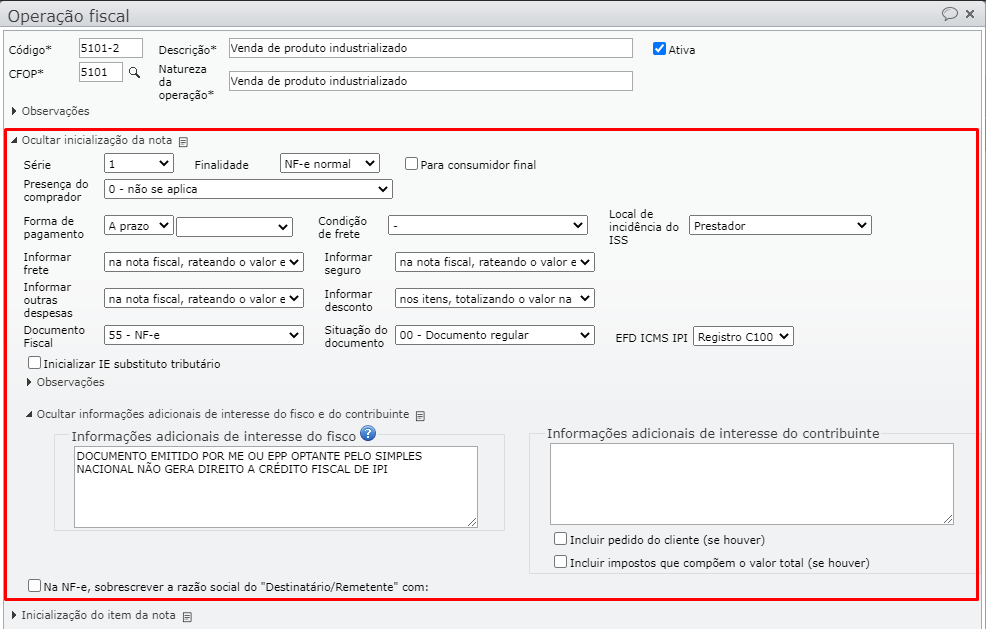
6) Pode-se definir a “inicialização do item da nota”: se a nota deve gerar cobrança dos itens, se os itens devem movimentar estoque, se é uma operação de faturamento, etc.
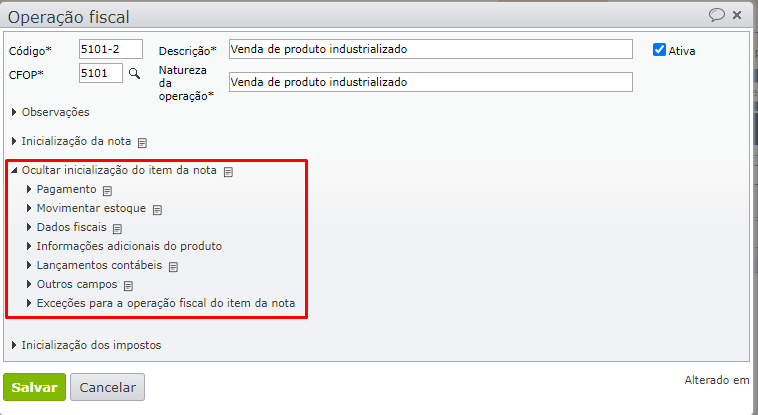
7) Pode-se definir também a “inicialização dos impostos”.
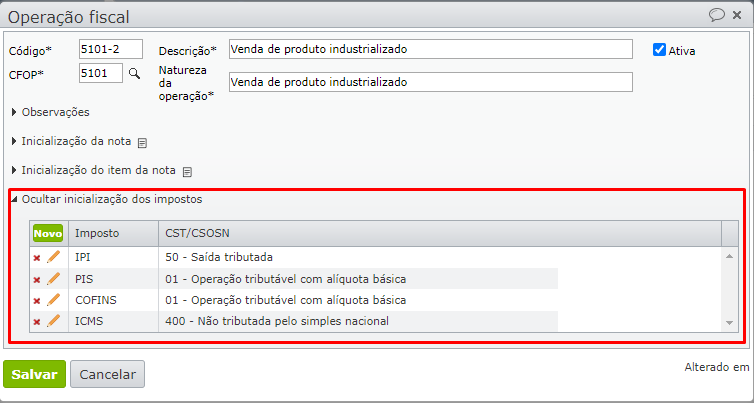
8) Clique em “Salvar”.
Veja neste vídeo como cadastrar novas operações fiscais:
Exemplo de configuração de uma operação fiscal
O problema
Configurar uma operação fiscal para o estado de São Paulo, para cliente contribuinte, para uso e consumo ou na prestação de serviço, em que o ICMS teórico tenha base o valor da mercadoria e alíquota de 12%, em que o ICMS ST tenha base o valor da mercadoria e alíquota de 6% e o total da nota seja a soma do valor da mercadoria + ST.
A solução
1) No menu “Fiscal > Cadastros > Configurações do cálculo de ICMS DIFAL por UF” altere o campo destacado abaixo para UF de destino SP para “Simples”.
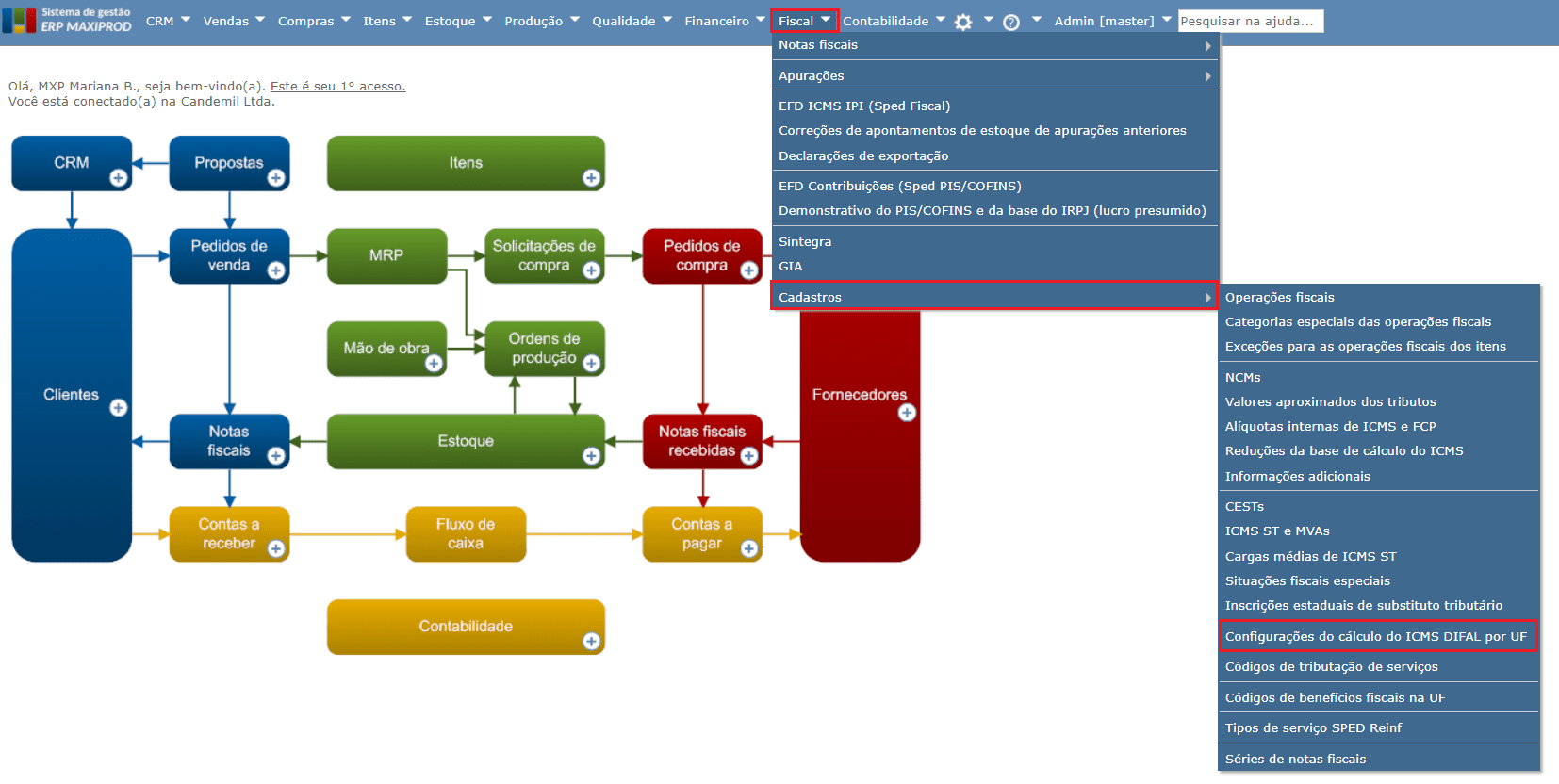
Desta forma, a base de cálculo do ICMS ST será a mesma base do ICMS.
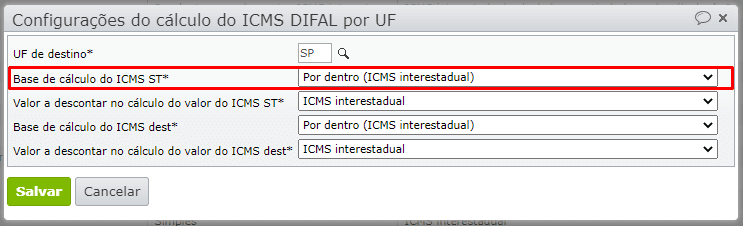
2) Na edição do ICMS ST na operação fiscal 6401-3 desafixe a alíquota, de modo que o sistema irá automaticamente considerar 18% (alíquota interna de SP) e aplicará 6% no cálculo do ICMS ST do item da sua nota (a diferença entre 18% do ICMS ST e 12% do ICMS teórico).
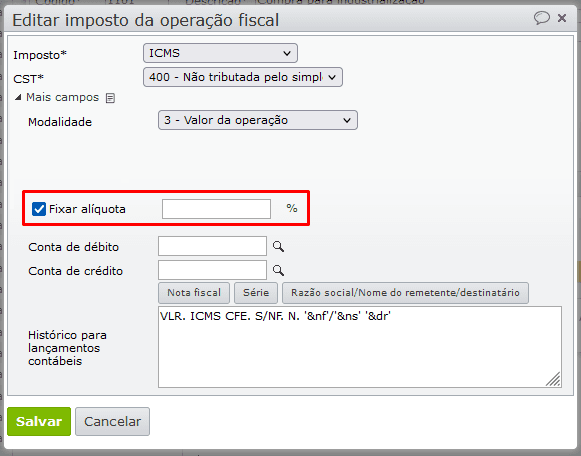
3) A parametrização de ICMS ST foi concluída.
Como configurar os impostos de uma operação fiscal?
Quando é criada uma nova empresa assinante no MAXIPROD, o sistema é inicializado com um conjunto de operações fiscais que visa atender o regime tributário selecionado.
Por exemplo, se a empresa é do Simples Nacional, a operação fiscal 5101 é inicializada com a seguinte configuração de impostos:

Antes de iniciar a emissão de notas fiscais, devem ser definidos:
- os CFOPs usados em suas operações;
- os impostos de cada operação fiscal;
- o CST/CSOSN de cada um dos impostos de cada operação fiscal.
Veja abaixo de como configurar os impostos de uma operação fiscal:
1) Para configurar uma operação fiscal, vá ao menu “Fiscal > Cadastros > Operações fiscais”.
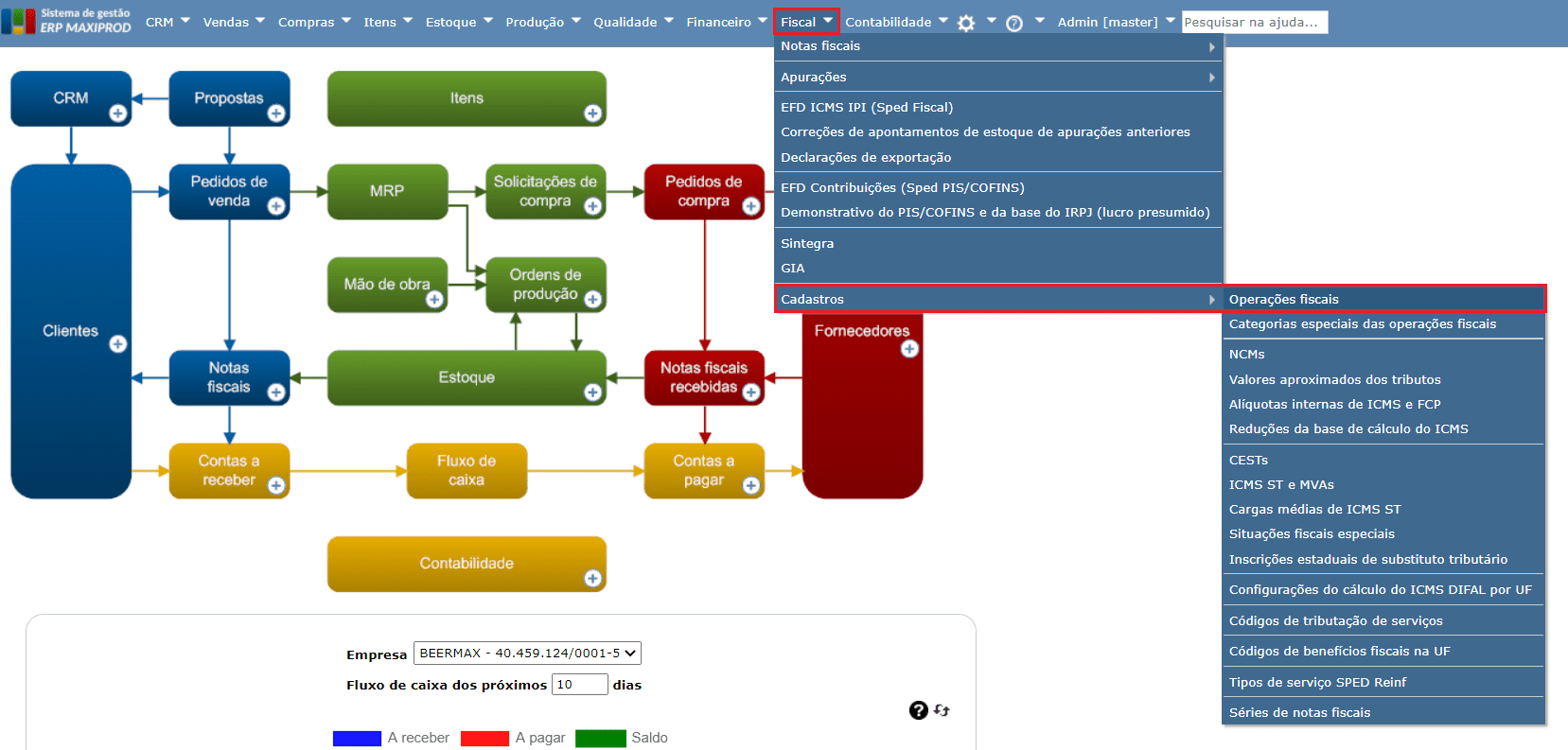
2) Entre na edição da operação desejada e expanda a opção “Inicialização dos impostos”.
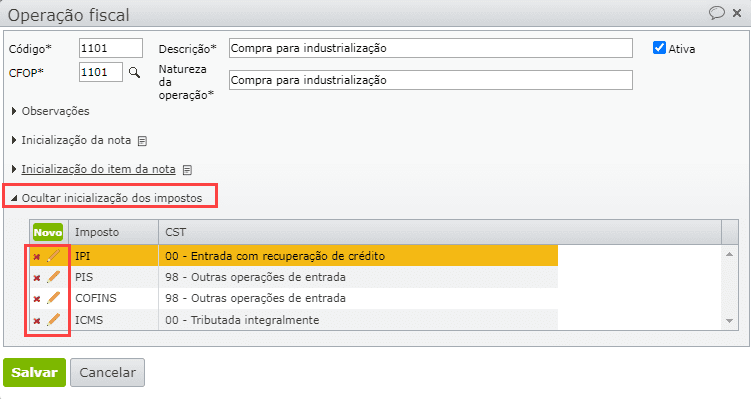
3) Para editar a configuração de um imposto, por exemplo a CST/CSOSN do imposto ICMS, clique no lápis de edição do imposto ![]() .
.
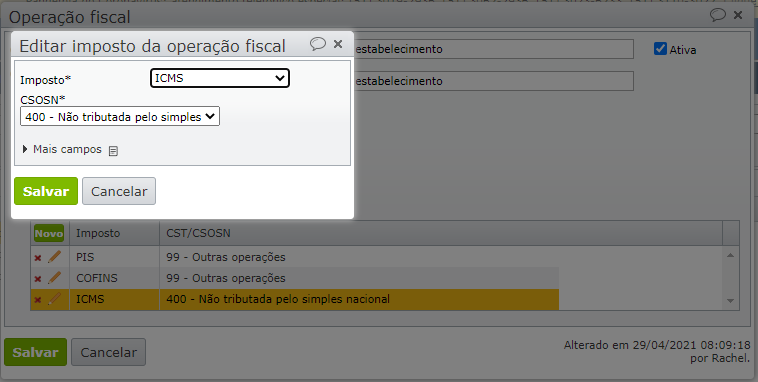
4) Para inserir um novo imposto na operação fiscal, clique no botão “Novo”.
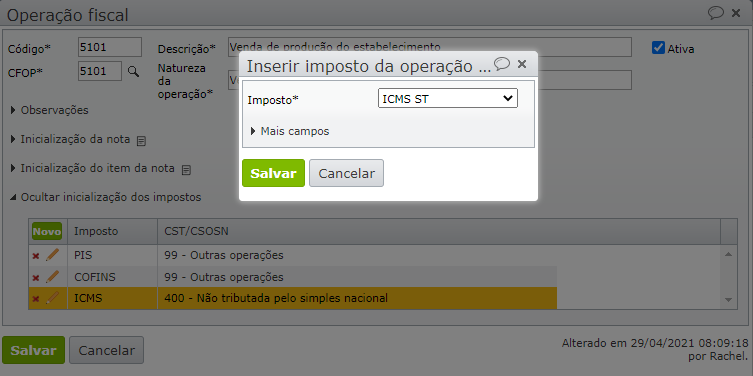
5) Para definir a alíquota de um imposto, entre na edição do imposto, clique na opção “Mais campos” e selecione “Fixar alíquota”.
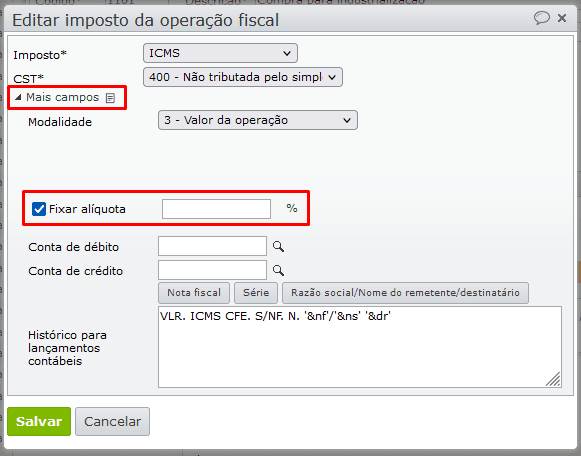
6) Após concluir as configurações, clique no botão “Salvar”.
Veja o vídeo completo de como configurar impostos para emissão de notas fiscais:
Exceções de operação fiscal dentro de um pedido ou nota fiscal
Para cada operação fiscal pode ser definido um conjunto de exceções. Cada exceção é uma operação fiscal alternativa à operação fiscal do pedido ou nota, selecionada, automaticamente, nos itens que atendem a determinadas condições pré-definidas. As condições poderão ser:
1) valor (S/N/indiferente) da propriedade “Tem ICMS/ST” na tabela de MVAs para cálculo de ICMS ST;
2) tipo contábil do item (pode ser vazio), conforme os códigos a seguir:
- 01 – Matéria-Prima
- 02 – Embalagem
- 03 – Produto em Processo
- 04 – Produto Acabado
- 05 – Subproduto
- 06 – Produto Intermediário
- 07 – Material de Uso e Consumo
- 08 – Ativo Imobilizado
- 09 – Serviços
- 10 – Outros insumos
- 99 – Outras
3) NCM do item
Ao inicializar a operação fiscal do item da nota fiscal, se houver exceções cadastradas para esta operação fiscal:
- o sistema fará uma verificação, conforme a ordem informada nas exceções cadastradas:
– o CEST e o NCM do código do item da nota fiscal, além das UFs de origem e destino;
– procura na tabela de “MVAs para cálculo do ICMS ST” um registro que atende às estas condições;
– verifica o NCM informado no cadastro do item.
- Inicialmente, fará as verificações, sequencialmente, independente do que for preenchido em cada exceção. Se a primeira exceção “encaixar”, não ocorrerá uma próxima. Mas se a primeira não encaixar, tendo cadastrado outras exceções, o sistema passará a analisar a exceção seguinte.
1.1 Se nenhuma exceção encaixar, o item será inserido com a operação fiscal do registro inicializado, normalmente.
Como configurar uma exceção de operação fiscal?
Manualmente
1) Vá para o menu “Fiscal > Cadastros > Operações fiscais”:
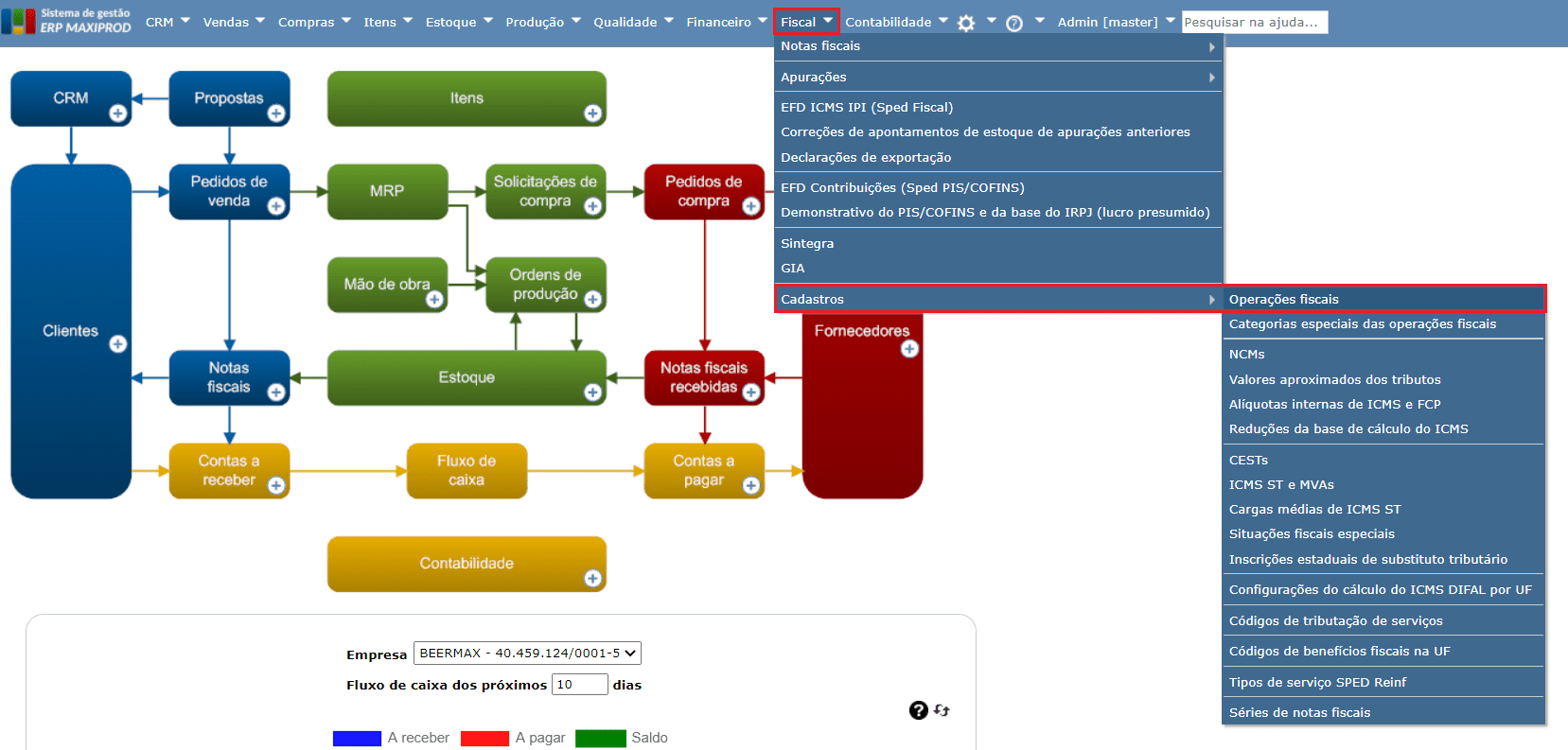
2) Duplo-clique a operação fiscal que terá exceções:
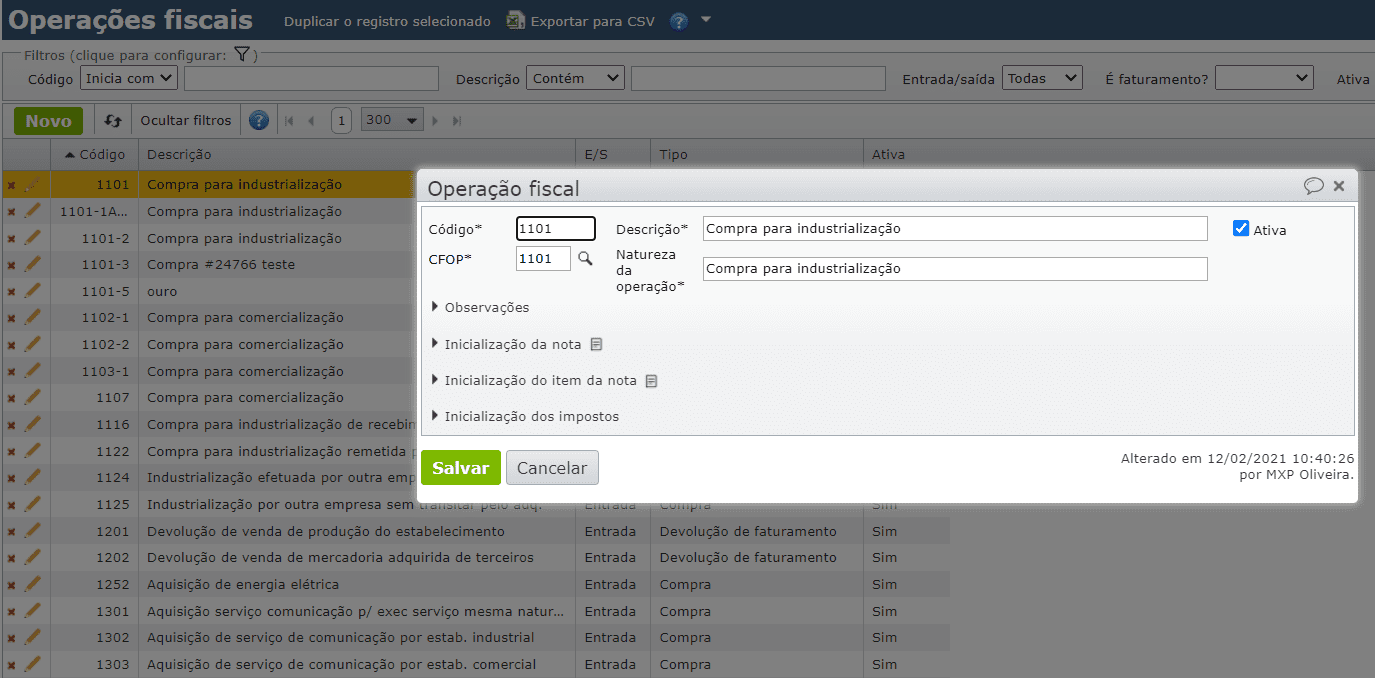
3) Na janela aberta, clique em “Inicialização do item da nota” e a seguir em “Exceções da operação fiscal do item da nota”:
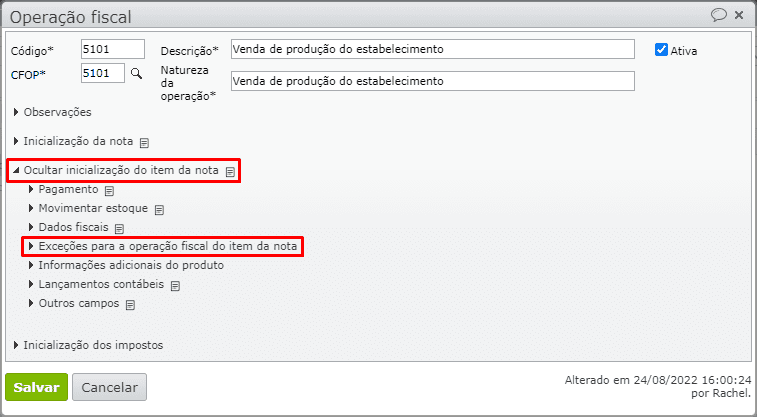
4) Clique no botão “Novo”:
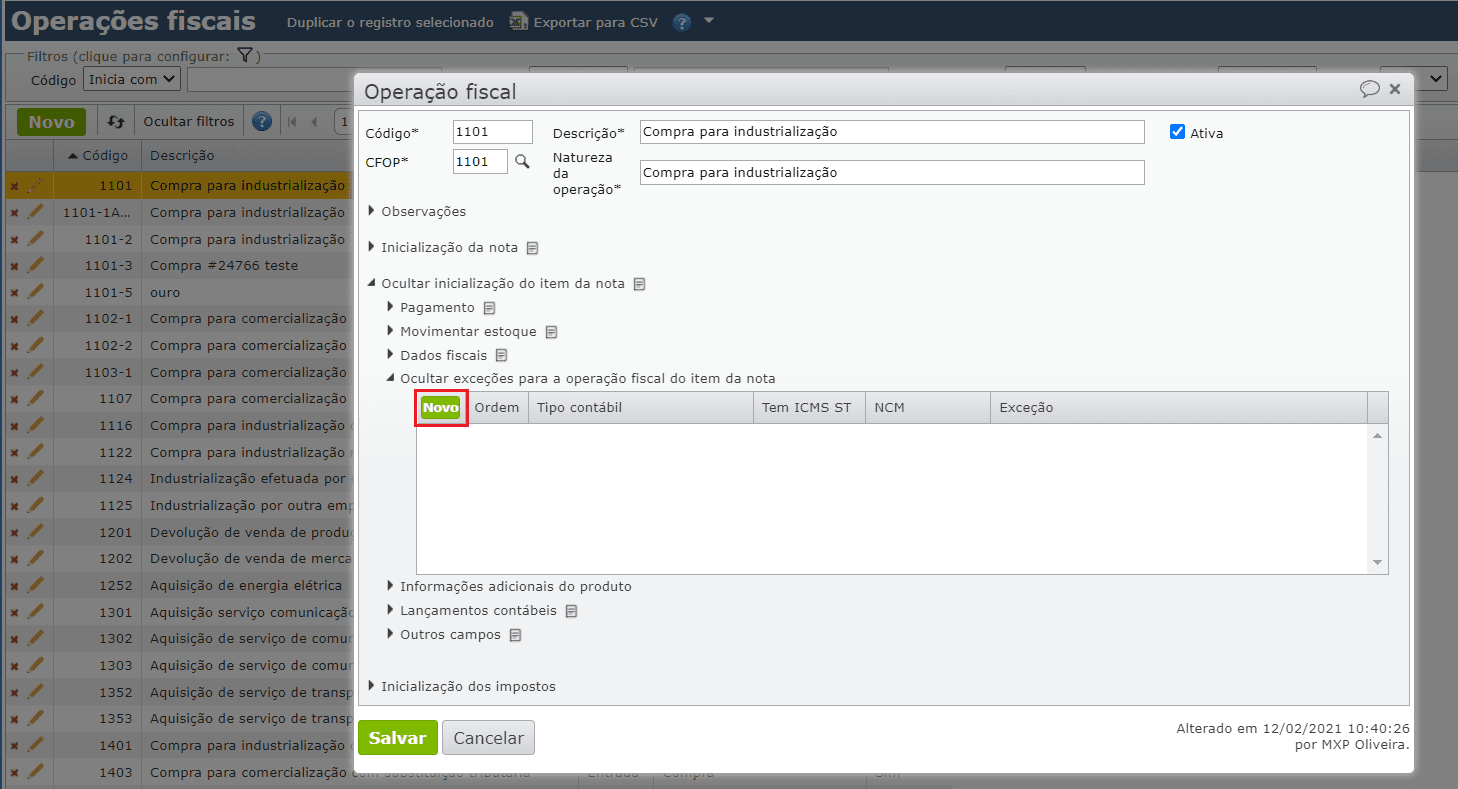
5) Uma janela se abrirá:
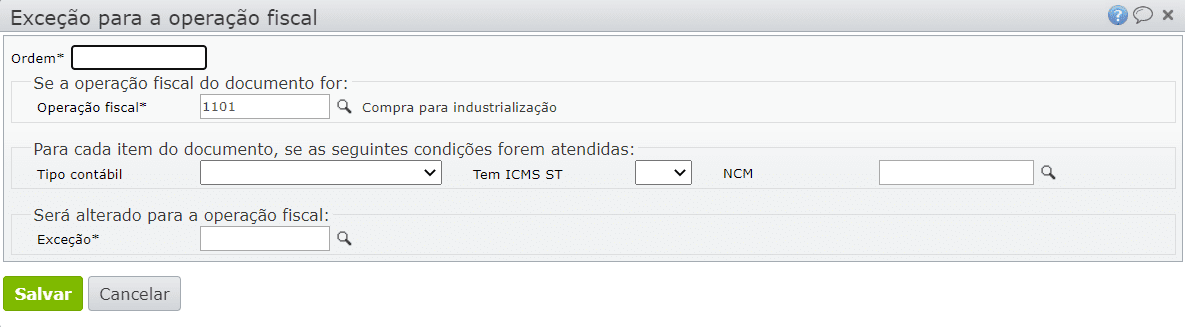
6) Nesta janela, preencha:
- Ordem*: ordem na qual o sistema verificará as exceções cadastradas. Caso um item encaixar na exceção de ordem 1, não serão verificadas as demais.
- Operação fiscal*: operação fiscal original, da qual é criada a exceção.
- Tipo contábil: a exceção valerá para itens com este tipo contábil (preenchimento opcional).
- Tem ICMS ST: se preenchido, o sistema verifica no cadastro de ICMS ST e MVAs (acessado pelo menu “Fiscal > Cadastros > ICMS ST e MVAs”) se o item tem este valor.
- NCM: se preenchido, o sistema irá verificar a NCM do item sendo inserido no registro e irá compará-lo ao NCM padrão, informado no cadastro do item.
- Exceção*: operação fiscal que substitui a original, nos itens que se enquadram nos 3 critérios acima.
Por importação de arquivo Excel
No ERP MAXIPROD, também podem ser criadas exceções de operações fiscais em massa, através da importação de arquivo Excel. Para importar contas:
1) Acesse o menu “Fiscal” > “Cadastros” > “Exceções para as operações fiscais dos itens”:
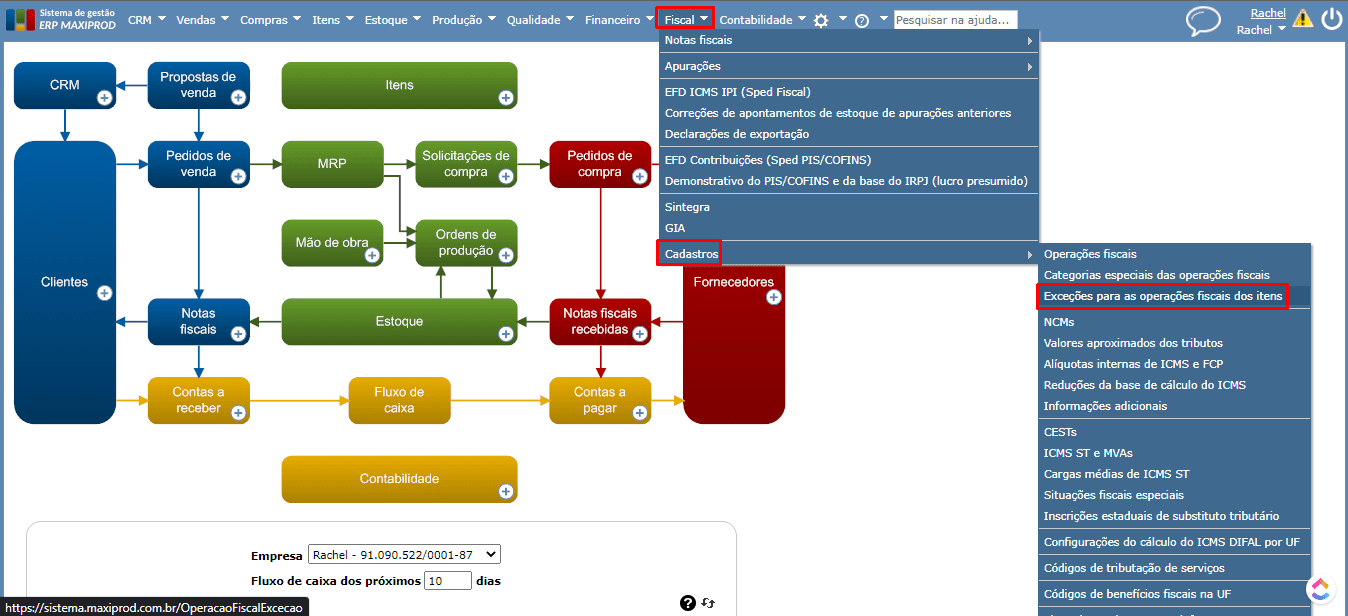
2) A seguir, vá ao menu “Ações” > “Importar exceções para a operação fiscal do item de arquivo Excel”.
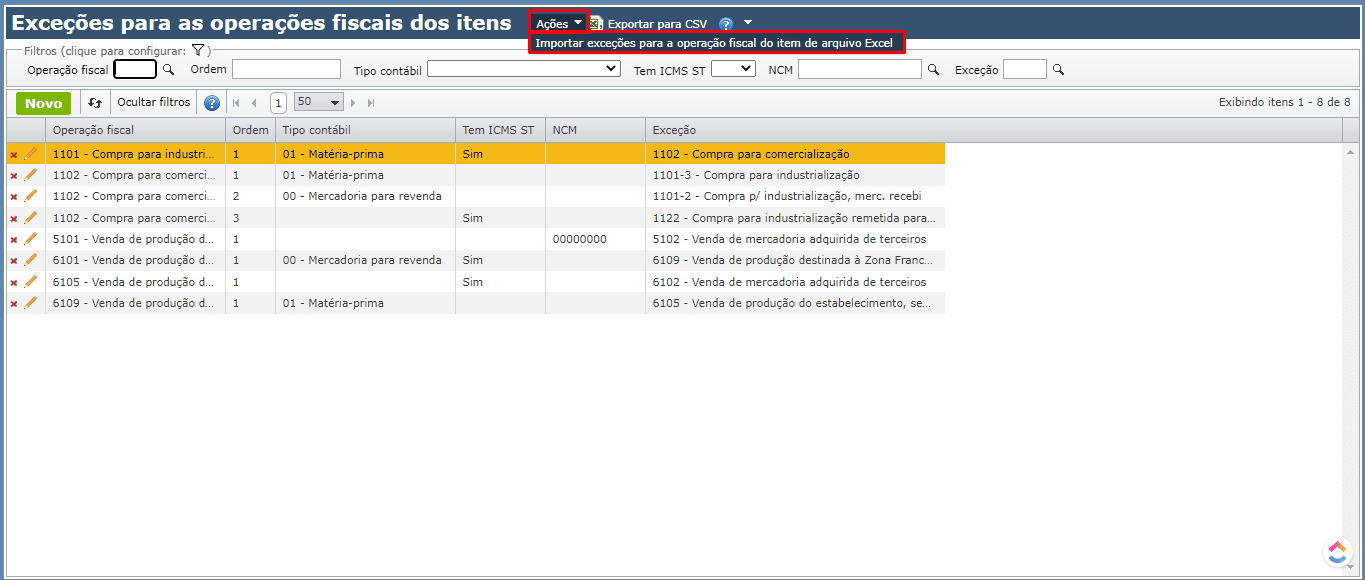
3) Siga as instruções da janela que se abre e, após preencher e selecionar a planilha, clique em “Importar”.

Exemplos:
1) Na operação fiscal 5101, os itens de tipo contábil “matéria-prima”, com correspondência na tela de ICMS ST e MVAs, tem a operação fiscal alterada para 5405:
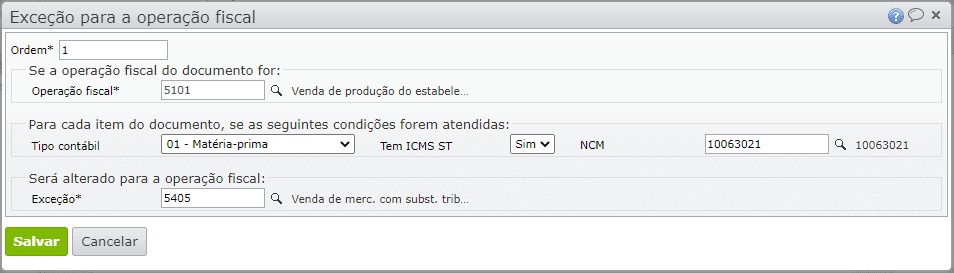
2) Na operação fiscal 5101, todos os itens de tipo contábil “subproduto”, tem a operação fiscal alterada para 5110:
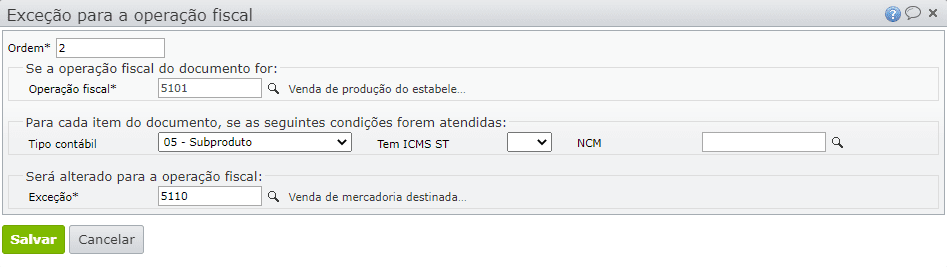
3) Na operação fiscal 5101, os itens com correspondência na tela de ICMS ST e MVAs tem a operação fiscal alterada para 5110:
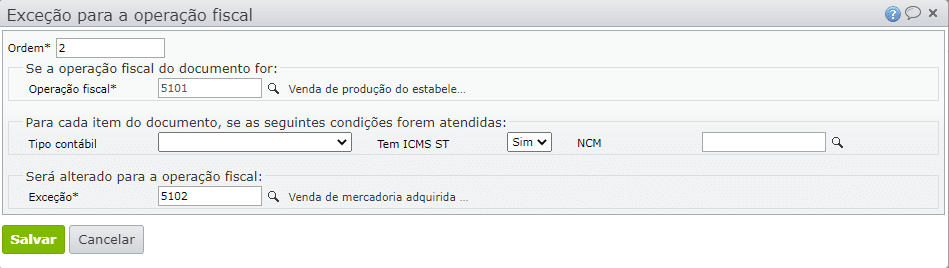
Clique aqui para saber mais sobre o cadastro ICMS ST e MVAs.
Para o item ter sua operação fiscal alterada automaticamente com base neste cadastro, a CEST e/ou a NCM do item devem ter correspondente cadastrado na tela de ICMS ST e MVAs, além da opção “Tem ICMS ST” estar marcada. Por exemplo:
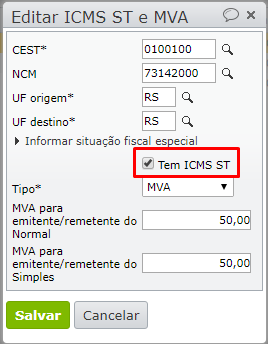
No caso acima, se a operação fiscal da proposta, pedido ou nota tiver exceção com critério baseado em ICMS ST e o item inserido possuir CEST e NCM iguais a 0100100 e 73142000, respectivamente, além de emissor e destinatário serem do Rio Grande do Sul (RS), a operação fiscal do item será alterada para a designada na exceção.
Apenas o CEST é de preenchimento obrigatório, ou seja, pode-se indicar que, independente do NCM, todos itens com determinado CEST são considerados como exceções de operação fiscal com base no ICMS ST.
O CEST e o NCM são selecionados na tela de edição dos itens:
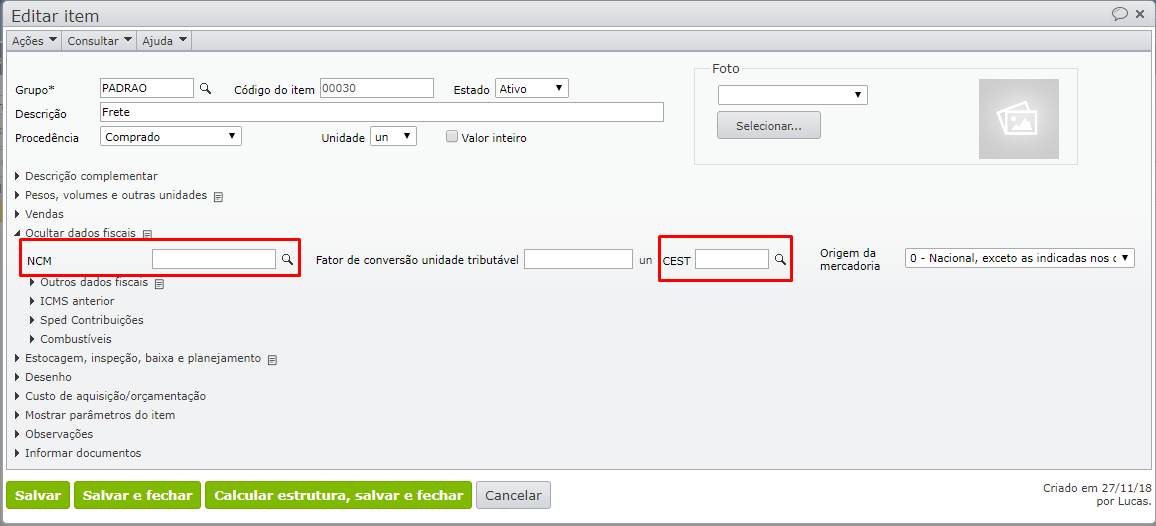
Pronto! Foi configurada uma exceção de operação fiscal, o que facilitará o faturamento da sua empresa.
Veja também: